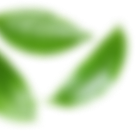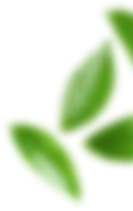随着无线网络技术的普及,电脑wifi接收器成为了我们日常生活中不可或缺的一部分。它让我们能够轻松连接到互联网,享受无线网络的便利。那么,电脑wifi接收器究竟如何使用呢?下面,我们就来详细介绍一下。
### 一、连接电脑
首先,找到电脑上的USB接口。大多数现代电脑都配备了多个USB接口,你可以选择一个空闲的接口。然后,将wifi接收器的插头对准USB接口,轻轻插入。确保接收器稳固地连接在电脑上,不要晃动或拔出。
### 二、安装驱动
插入wifi接收器后,电脑通常会自动识别并弹出安装驱动的提示。此时,你需要点击“安装驱动程序”的按钮,等待驱动程序的安装完成。部分情况下,防火墙可能会拦截驱动程序的安装,这时你需要打开防火墙设置,允许安装相关驱动。
### 三、搜索并连接网络
驱动安装完成后,电脑右下角会出现一个wifi图标。点击这个图标,会弹出可用的无线网络列表。在列表中找到你想要连接的网络,点击它,并输入相应的密码(如果网络需要密码的话)。然后,点击“连接”按钮,等待几秒钟,电脑就会成功连接到无线网络。
### 四、享受无线网络的便利
连接成功后,你就可以开始享受无线网络的便利了。无论是浏览网页、观看视频、还是进行在线游戏,无线网络都能为你提供稳定、快速的网络连接。
### 注意事项
- 在使用wifi接收器时,要确保它处于良好的工作状态,避免受到物理损坏或电磁干扰。
- 如果遇到无法连接网络的问题,可以尝试重新启动电脑或重新插拔wifi接收器。
- 为了保护网络安全,建议定期更新wifi接收器的驱动程序和操作系统的安全补丁。
通过以上步骤,你就可以轻松地使用电脑wifi接收器连接到无线网络了。希望这篇文章能对你有所帮助。